كيفية إيقاف تشغيل الكمبيوتر من هاتفك

كيفية إيقاف تشغيل الكمبيوتر من هاتفك
إذا غيّرت دقة الشاشة كثيرًا، فلا بد أنك لاحظتَ تداخل الأيقونات، ما يستدعي إعادة ترتيبها يدويًا. عند تشغيل لعبة بدقة أقل أو توصيل الكمبيوتر المحمول بشاشة خارجية، تتغير مواقع الأيقونات وفقًا للدقة.
لنأخذ مثالاً على ذلك، عادةً ما يكون حاسوبي المحمول متصلاً بشاشة خارجية بدقة 1680 × 1050، وعندما أفصل الشاشة الخارجية، تختلط جميع أيقوناتي، وهو أمر محبط للغاية. لقد وجدتُ أداتين لحل هذه المشكلة: DesktopOK وDeskSave.
سطح المكتب موافق
DesktopOK أداة محمولة مجانية لنظام ويندوز، تتيح لك استعادة تخطيطات أيقونات مختلفة لدقة مختلفة. ولأنها تدعم تخطيطات أيقونات مختلفة لدقة مختلفة، يمكنك أيضًا تعيين تخطيطات أيقونات مختلفة لسطح المكتب بنفس الدقة.
رتّب أيقونات سطح المكتب وشغّل هذه الأداة. انقر على "حفظ" لحفظ تخطيط أيقونات سطح المكتب الحالي بهذا الدقة.
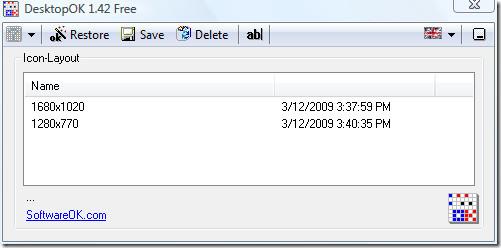
لاستعادة تخطيط الأيقونات لأي دقة، حددها وانقر على "استعادة". يمكنك أيضًا ضبط هذه الأداة لحفظ تخطيطات الأيقونات تلقائيًا.
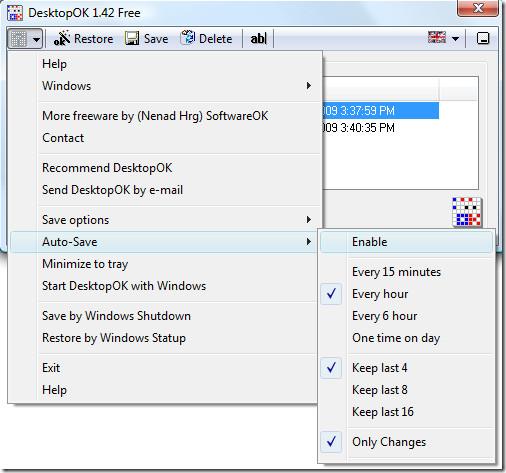
لاستعادة أي تخطيط لسطح المكتب بسرعة، انقر بزر الماوس الأيمن فوق أيقونة DesktopOK في علبة النظام وحدد الدقة من هناك.
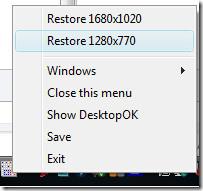
توفير المكتب
يمكنك أيضًا تجربة DeskSave ، الذي يحفظ تصميم الأيقونات حسب حساب المستخدم ودقة الشاشة. يمكنك استعادة تصميم الأيقونات في كل مرة يبدأ فيها الكمبيوتر العمل أو يستأنف من وضع الاستعداد.
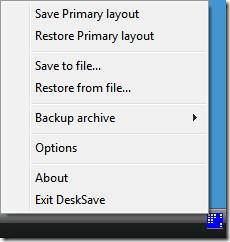
يمكنه أيضًا قبول معلمات سطر الأوامر وتثبيت ملحقات shell، ولكن هذه الميزات مخصصة في الغالب للمستخدمين المتقدمين.
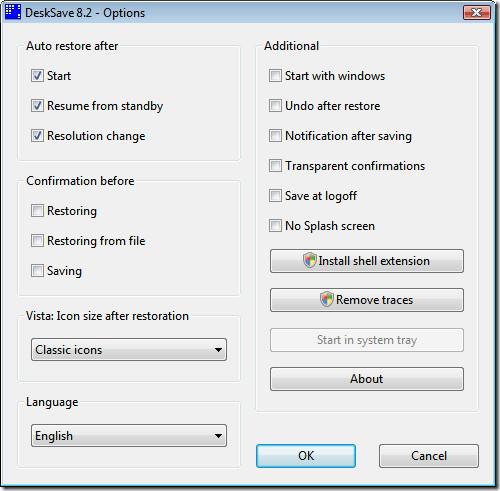
يمكنك أيضًا إنشاء نسخة احتياطية من تخطيطاتك المحفوظة بسهولة. يعمل البرنامج مع أنظمة Windows 98/2000/XP/Vista/7، ويدعم الإصدارين 32 بت و64 بت. استمتع!
كيفية إيقاف تشغيل الكمبيوتر من هاتفك
يعمل تحديث ويندوز بشكل أساسي بالتزامن مع السجل وملفات DLL وOCX وAX المختلفة. في حال تلف هذه الملفات، ستظل معظم ميزات
تتزايد مجموعات حماية النظام الجديدة بسرعة كبيرة في الآونة الأخيرة، وكلها تقدم حلاً جديدًا للكشف عن الفيروسات/البريد العشوائي، وإذا كنت محظوظًا
تعرّف على كيفية تفعيل البلوتوث على نظامي التشغيل Windows 10/11. يجب تفعيل البلوتوث لتعمل أجهزتك بشكل صحيح. لا تقلق، الأمر سهل!
في السابق، قمنا بمراجعة NitroPDF، وهو قارئ PDF جيد يسمح أيضًا للمستخدم بتحويل المستندات إلى ملفات PDF مع خيارات مثل دمج وتقسيم ملف PDF
هل سبق لك أن استلمت مستندًا أو ملفًا نصيًا يحتوي على أحرف زائدة؟ هل يحتوي النص على الكثير من علامات النجمة والواصلات والمسافات الفارغة، وما إلى ذلك؟
لقد سألني الكثير من الأشخاص عن رمز Google المستطيل الصغير الموجود بجوار زر ابدأ في نظام التشغيل Windows 7 على شريط المهام الخاص بي، لذا قررت أخيرًا نشر هذا
يُعدّ uTorrent بلا شكّ أشهر برنامج لتنزيل التورنت على سطح المكتب. على الرغم من أنّه يعمل بسلاسة تامة معي على نظام Windows 7، إلا أن بعض الأشخاص يواجهون
يحتاج الجميع إلى أخذ فترات راحة متكررة أثناء العمل على الكمبيوتر، وعدم أخذ فترات راحة يزيد من احتمالية ظهور عينيك (حسنًا، ليس فجأة)
قد تجد العديد من التطبيقات التي قد تكون معتادًا عليها كمستخدم عادي. معظم الأدوات المجانية الشائعة تتطلب تثبيتًا مُرهقًا.







